Cómo aumentar la resolución de la consola TTY en Ubuntu 18.04 servidor
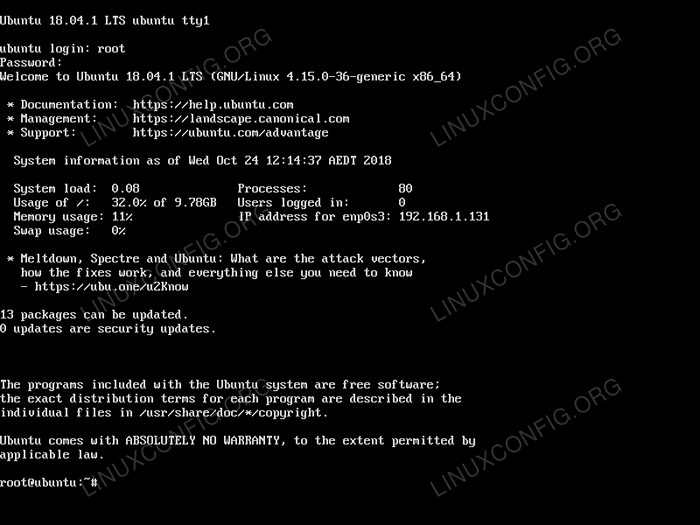
- 2937
- 580
- Mario Gollum
La resolución de consola TTY predeterminada en Ubuntu 18.04 servidor es normalmente 800 × 600. Esto puede ser satisfactorio en muchos casos. Sin embargo, hay momentos en que se requiere una mayor resolución. Para aumentar la resolución de la consola TTY en el Ubuntu 18.04 servidor es necesario cambiar la configuración de la configuración relevante del cargador de arranque de grub dentro del /etc/default/grub.
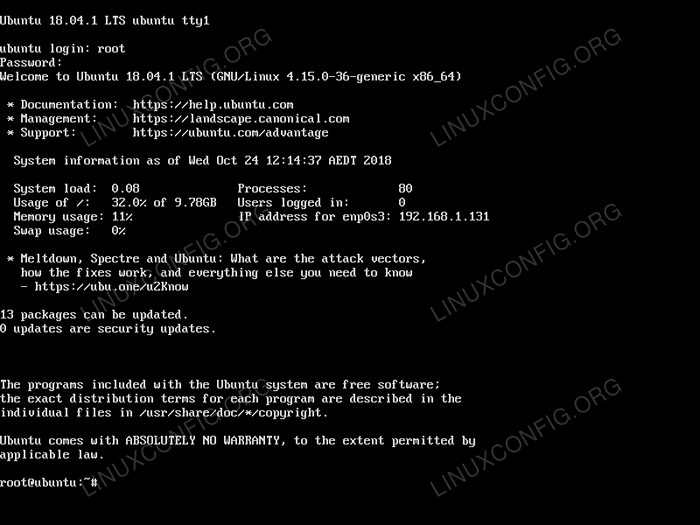 Por defecto
Por defecto 800x600 Resolución de la consola tty en Ubuntu 18.04 máquina virtual del servidor Requisitos y convenciones de software utilizados
| Criterios | Requisitos |
|---|---|
| Sistema operativo | Ubuntu 18.04 servidor Bionic Beaver |
| Software | La configuración funciona en todo el metal desnudo o virtual Ubuntu 18.04 instalaciones del servidor |
| Otro | Acceso privilegiado a su sistema Linux como root o a través del sudo dominio. Aplicar COMIDA Configuración, reinicio del Ubuntu 18.04 también se requerirá. |
| Convenciones | # - requiere que los comandos de Linux dados se ejecuten con privilegios raíz directamente como un usuario raíz o mediante el uso de sudo dominiops - Requiere que los comandos de Linux dados se ejecuten como un usuario regular no privilegiado |
Cómo aumentar las instrucciones de resolución de la consola TTY
Para cambiar/aumentar la resolución de la consola TTY, primero debemos obtener información de resolución de pantalla de consola TYY compatible. Esto requerirá un reinicio y ejecución del sistema de videoinfo Desde la consola de comando grub. En el siguiente paso, configuraremos el cargador de arranque de grub y realizaremos el reinicio del sistema:
- Reinicie su sistema en el menú de grub. Prensa
Cclave para ingresar la línea de comando de Grub.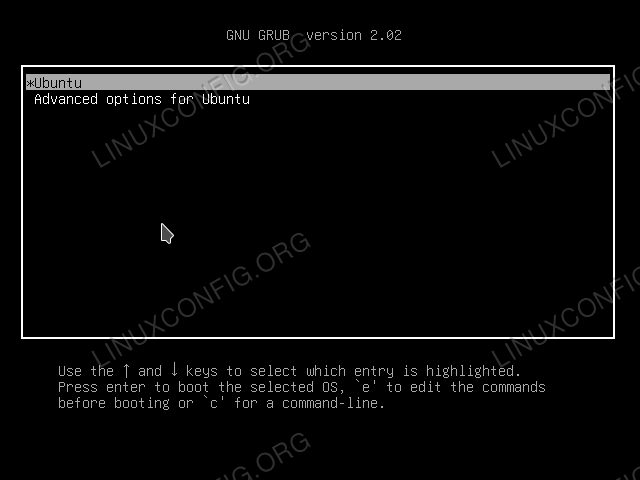 Para ingresar a la línea de comando de Grub, presione
Para ingresar a la línea de comando de Grub, presione Cllave - Obtenga información de resolución de consola disponible para ejecutar los siguientes comandos de grub:
grub> set Pager = 1 grub> vbeinfo
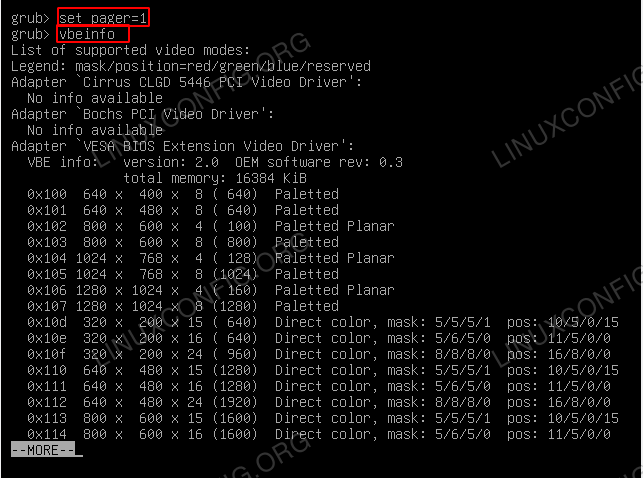 Presione la barra espacial para desplazarse hacia abajo. Tome nota de su resolución deseada, por ejemplo,.
Presione la barra espacial para desplazarse hacia abajo. Tome nota de su resolución deseada, por ejemplo,. 1024x768. - Reiniciar su sistema o ingresar al
normalcomandar para continuar con el arranque normal del servidor.Una vez en el sistema editar
/etc/default/grubPara incluir la siguiente configuración. La configuración de grub a Bellow establecerá la consola TTY en1024x768resolución.Grub_cmdline_linux_default = "nomodeset" Grub_gfxpayload_linux = 1024x768
El propuesto
/etc/default/grubEl archivo se muestra a continuación:
Copiar# Si cambia este archivo, ejecute 'Update-Grub' después para actualizar #/boot/grub/grub.CFG. # Para la documentación completa de las opciones en este archivo, consulte: # info -f grub -n 'Configuración simple' grub_default = 0 grub_timeout_style = hidden grub_timeout = 2 grub_distributor = 'lsb_release -i -s 2> /dev /null || echo Debian 'grub_cmdline_linux_default = "nomodeset" Grub_cmdline_linux = "" # Uncomment para habilitar el filtrado de Badram, modifique para adaptarse a sus necesidades # esto funciona con Linux (no se requiere parche) y con cualquier kernel que obtenga # la información de la mapa de memoria de Grub (GNU Mach , kernel de FreeBSD ...) # grub_badram = "0x01234567,0xfefefefefe, 0x89abcdef, 0xefefefef" # Uncomment para deshabilitar el terminal gráfico (grub-solo pc) # grub_termininal = console # La resolución utilizada en el terminal gráfico # Tenga en cuenta que puede usar solo modos que admite su tarjeta gráfica a través de vbe # puede verlos en grub real con el comando 'vbeinfo' # grub_gfxmode = 640x480 # Uncompment If IF IF IF IF IF IF IF IF No desea que grub pase "root = uuid = xxx" parámetro a Linux #grub_disable_linux_uuid = true #uncomment para deshabilitar la generación de entradas del menú en modo de recuperación #grub_disable_recovery = "true" #uncomment para obtener un pitido al inicio de grub #grub_init_tune = = = = = "480 440 1" Grub_gfxpayload_linux = 1024x768 - Aplique la nueva configuración de grub y reinicie su sistema:
$ sudo actualización-grub $ sudo reinicio
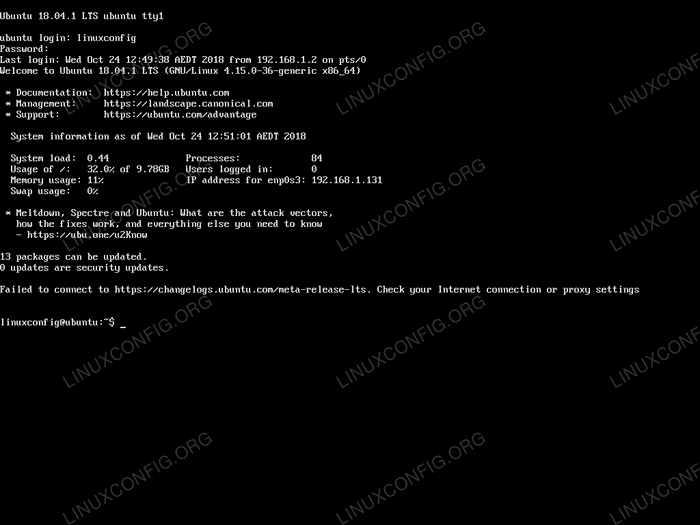 Resolución de consola TTY personalizada en Ubuntu 18.04 servidor de Linux
Resolución de consola TTY personalizada en Ubuntu 18.04 servidor de Linux
Tutoriales de Linux relacionados:
- Cosas para instalar en Ubuntu 20.04
- Cosas que hacer después de instalar Ubuntu 20.04 fossa focal Linux
- Ubuntu 20.04 Guía
- Cosas para instalar en Ubuntu 22.04
- Cosas que hacer después de instalar Ubuntu 22.04 Jellyfish de Jammy ..
- Ubuntu 20.04 trucos y cosas que quizás no sepas
- Ubuntu 22.04 Guía
- Espejos de ubuntu
- Mint 20: Mejor que Ubuntu y Microsoft Windows?
- Ubuntu 20.04 Descargar
- « Cómo crear el lanzador de acceso directo de escritorio en Ubuntu 18.10 Cósmico Corttlefish Linux
- Cómo instalar Pantheon Desktop en Ubuntu 18.04 Desktop de Linux »

